
Неприятные конфликты, выраженные в частом отказе vaš operativni sustav radi ispravno s određenom skupinom vozača, kao i opravdanu želju za povećanjem performansi i proširenju funkcionalnosti matične ploče, može biti osobiti razlog vašeg iskonskog interesa za rješavanje problema nadogradnje Gigabajt BIOS-a. I samo kada ste posve sigurni u to što je takva ključna operacija, koja je bljeskanje mikročipom osnovnog ulazno / izlaznog sustava, a istodobno određena da dotakne "ja", a zatim nadogradimo vaš "željezni prijatelj" ...

Sad je vrijeme da preispitate modernokompetencija vašeg nekad besprijekornog modela matične ploče vodeće IT industrije tajvanske tvrtke GIGABYTE Technology Co. Doo Potpuno funkcionalan stroj trenutno je izgubio "vjerodostojnost" kada ste priključili tvrdi disk dovoljnog kapaciteta ili, možda, stekli novi, snažniji centralni procesor. Kao rezultat nadogradnje, BIOS jednostavno ne može kontrolirati takvu "naprednu" opremu, jer je softverski dio koda zastario i zahtijeva praktično ažuriranje. Stoga u takvoj situaciji pitanje kako ažurirati BIOS Gigabyte postaje ne samo važno, već i izuzetno potrebno rješenje.
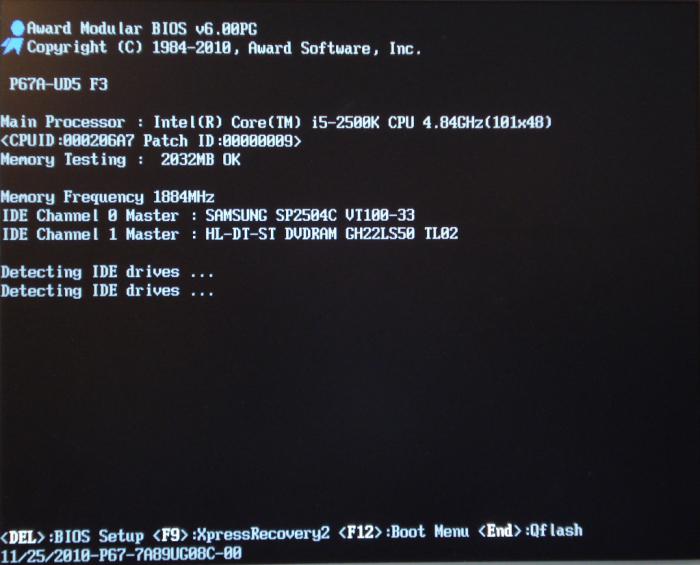
Naravno, trepćući BSVV (osnovni sustavulaz / izlaz) računala na razne načine. No, krajnje je obeshrabreno vršiti svjesno netočno ažuriranje iz Windows okruženja. To je isključivo prerogativ DOS-a, tako da operativni sustav ne bi trebao obavljati posredničke funkcije. Pristup BIOS flash memoriji trebao bi biti izravan. Samo na ovaj način i ništa drugo. Međutim, ova metoda bljeskanja zahtijeva određeno znanje, pa čitamo, pamtimo i, u skladu s tim, neovisnim praktičnim radnjama odgovaramo na pitanje: "Kako ažurirati BIOS Gigabytea?"
Prije svega, morate imati informacije oizmjena vaše "matične ploče". Možete saznati iz dokumentacije za vaše računalo, ali ako je nema, upotrijebite jednu od opcija u nastavku:

Sve zapisujemo na zaseban list i zaranjamo u nepregledni ponor Interneta - programe za preuzimanje.

Poznavajući model matične ploče i verziju vašeg BSVV-a,prelazak na sljedeću pripremnu fazu nadogradnje softvera. Preuzmite dostupno ažuriranje za svoju ploču na web mjestu proizvođača. To je obično datoteka veličine do 3 MB, tako da nećete morati dugo čekati. Dalje, morate izraditi pokretački USB bljeskalicu, koja će sadržavati novi firmware vašeg BIOS-a. Tek nakon gore spomenutog moći ćete provesti postupak "ulijevanja" naprednijeg programskog koda na BSVV mikročip putem kojeg se kontrolira hardver vašeg računala.
Nakon što ste s Interneta preuzeli besplatni uslužni program pod nazivom USB Disk Storage Format, jednostavno morate izvršiti neke radnje s programskim sučeljem, odnosno pravilno ga konfigurirati:
Sada je moguće ažurirati BIOS matične ploče Gigabyte pomoću firmvera BSVV koji treba ispraviti.

Kratkim pritiskom na tipku Delete pređite na glavnu
izbornik firmvera za kontrolu hardvera našeg elektroničkog stroja. U tom slučaju, bljeskalica mora biti instalirana u USB priključak računala.
Pažnja: tijekom ažuriranja BIOS-a ni u kojem slučaju ne isključujte računalo jer to može dovesti do prilično ozbiljnih problema!
Čestitamo, firmware je završen!

Možda će ovo biti malo otkriće za vas,ali grafički modul također može biti podvrgnut visokokvalitetnom poboljšanju softvera ili oživjeti kada se vidi njegovo neispravno stanje zbog neuspjelog firmvera. Pitanje: Kako ažurirati BIOS gigabajtne video kartice? - potrebno je detaljnije razmatranje. Čitamo o ovome dalje i razumijemo nijanse.
Pažnja:preuzetu verziju ne treba podcjenjivati i treba izražavati korespondenciju simboličkih i digitalnih vrijednosti s tendencijom povećanja za jednu jedinicu. Odnosno, firmware F2 zamjenjuje se s F3, a F11 s F12 ... Ali ni u kojem slučaju: F2 s F11 ili F4 s F12! Već znate kako ažurirati Gigabyte BIOS, sad poduzmimo sljedeći korak koji će vam pomoći u nadogradnji grafičke kartice.
Međutim, sučelje VGA Tools @ BIOS ima mogućnost zadržavanja trenutne verzije BIOS-a. Unatoč svojoj minijaturnoj veličini, uslužni program brzinom se nosi s dodijeljenim zadatkom.
Do danas nijedan program zaAžuriranja BIOS-a za Gigabyte ne mogu se uspoređivati s funkcionalnom ispravnošću ugrađenog softvera koju nudi proizvođač. Proces jednako važan kao i prepisivanje BSVV flash memorije na standardni način od korisnika zahtijeva samo dvije stvari: najveću pažnju i neprekidno napajanje. Sustav će sam riješiti ostalo. Sretne nadogradnje!


























